Hoe maak ik een persoonlijke macrowerkmap in excel?
Als je zoals ik veel VBA-codes gebruikt, heb je een plek nodig waar je ze allemaal kunt opslaan en gebruiken wanneer je ze nodig hebt.
Maar de vraag is: wat is de beste plek hiervoor? MACRO’S PERSOONLIJKE NOTITIEBOEKJE . Ja, deze PERSONAL.XLBS map. Hier is het gekke:
Het maken van een persoonlijke macrowerkmap en het opslaan van alle belangrijke macro’s kan u veel tijd besparen en u helpen deze in alle Excel-bestanden te gebruiken.
Is dat niet GEWELDIG?? En vandaag zal ik in dit artikel alles met je delen wat je moet weten over dit bestand. Blijf dus de komende 3-4 minuten bij mij.
Wat is een PERSOONLIJK MACRO-NOTJEBOEK
Persoonlijke macrowerkmap is een bestand dat de algemene opslagplaats kan zijn om al uw macro’s op te slaan en te gebruiken. Hoewel het een verborgen bestand is dat wordt geopend wanneer u Excel in uw systeem start. En u hoeft het niet afzonderlijk te openen als u toegang wilt krijgen tot de codes die het bevat. Alle resulterende codes zijn te zien in uw macrolijst.
Wat is de LOCATIE van de PERSONAL.XLSB-werkmap
Hier is het slechte nieuws: ook al is het zo handig om te hebben, het is niet standaard aanwezig in Excel , dus je moet het maken (ik heb de komende stappen in dit bericht gedeeld). Maar u kunt controleren of het al is gemaakt of niet.
De eerste methode is om uw Visual Basic-editor te openen en als uw projectvenster een bestand met de naam “PERSONAL.XLBS” heeft vermeld.
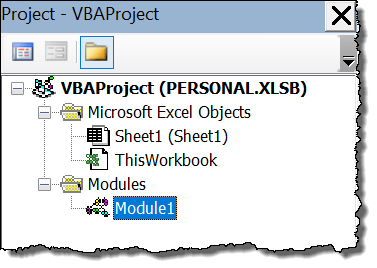
Dit betekent dat het er al is en dat het niet nodig is om het aan te maken. De tweede methode is om uw XLSTART-bestand te raadplegen.
Let op: Als u iets in de XLSTART-map plaatst, wordt dit automatisch geopend wanneer u Excel start. Als u Windows 10 gebruikt:
C:GebruikersPune en GogiaAppDataRoamingMicrosoftExcelXLSTART
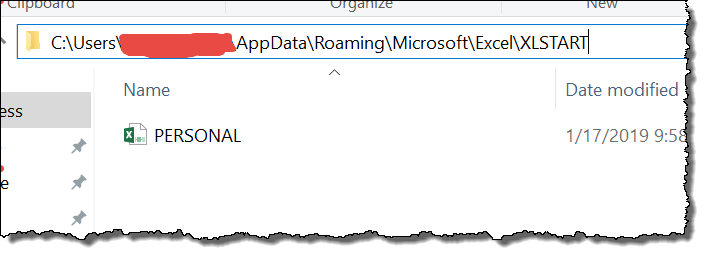
En als u MAC gebruikt: Bibliotheek ▸ Groepscontainers ▸ UBF8T346G9.Office ▸ Gebruikersinhoud ▸ Opstarten ▸ Excel
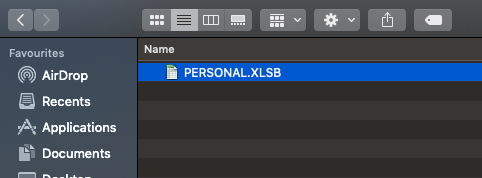
Als u uw persoonlijke macrowerkmap met deze methoden niet kunt vinden, moet u de hierboven genoemde stappen volgen om een nieuwe te maken.
Hoe u een persoonlijke macrowerkmap maakt in Excel
Het maken van een nieuwe persoonlijke macrowerkmap is eenvoudig. Het enige wat u hoeft te doen is een macro opnemen, dat is alles, ja, dat is alles.
Windows-versie
Hier zijn de eenvoudige stappen die u moet volgen:
- Ga eerst naar het tabblad Ontwikkelaars en klik op de knop “Macro’s opnemen”.
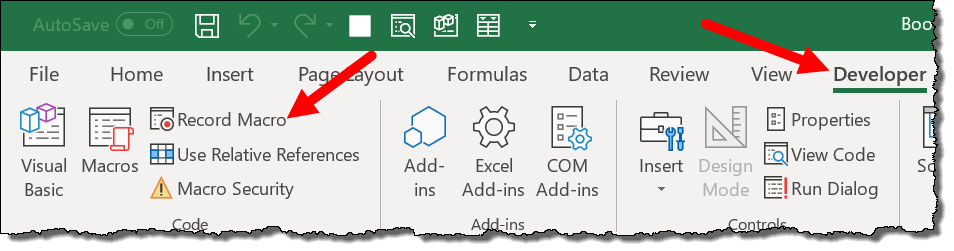
- Daarna, in het dialoogvenster “Macro opnemen”:
- Voer een naam in voor de macro
- Selecteer in de vervolgkeuzelijst ‘Macro opslaan in’ de optie ‘Persoonlijk dialoogvenster’.
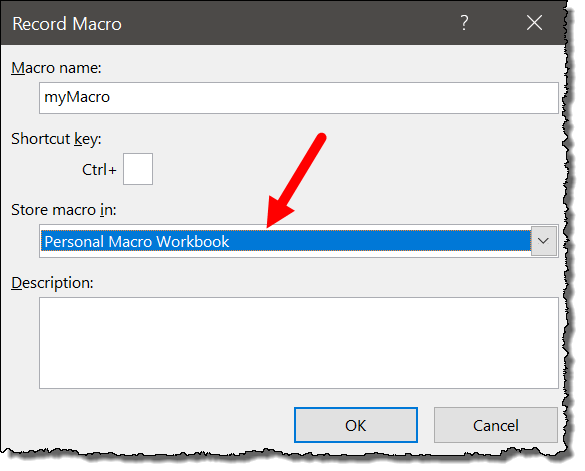
- Klik aan het einde op OK.
Nu kunt u iets opnemen of u klikt gewoon op “Opname stoppen”.
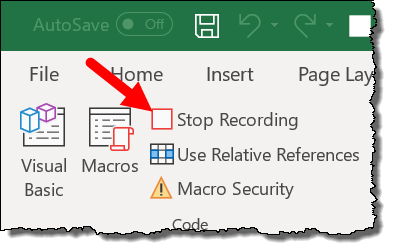
Uw nieuwe “Persoonlijke Macro Binder” is nu aangemaakt. U vindt het nieuwe PERSONAL.XLSB-bestand in de map XLSTART.
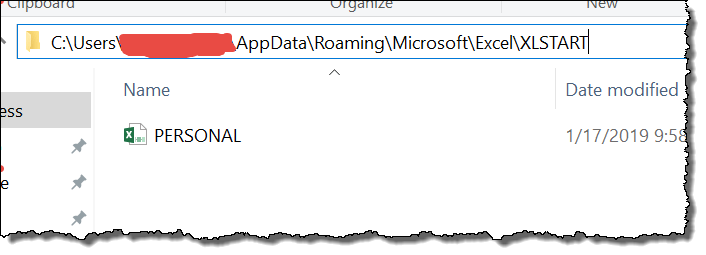
(MAC-versie)
Hieronder vindt u de stappen om uw persoonlijke macrowerkmap te maken in de MAC-versie van Excel.
- Ga eerst naar het tabblad Ontwikkelaars en klik op de knop “Macro opnemen”.
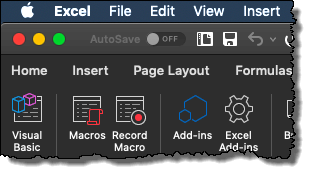
- Voer daarna de macronaam in en selecteer de “Persoonlijke macrowerkmap” in de vervolgkeuzelijst.
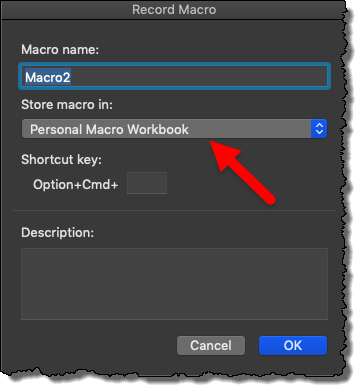
- Klik aan het einde op OK.
Nu kunt u eenvoudig op “Opname stoppen” klikken wanneer uw nieuwe persoonlijke macrowerkmap is gemaakt.
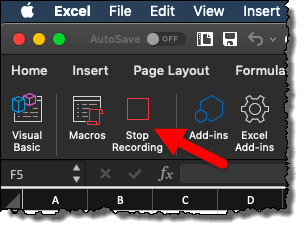
Waarom zou ik een persoonlijke macromap hebben?
Dat is de echte vraag…
Welnu, als u graag macro’s gebruikt en over handige codes beschikt waarmee u uw werk met één klik gedaan kunt krijgen, dan heeft u een persoonlijke macrowerkmap nodig. U kunt al deze codes opslaan in uw persoonlijke werkmap en ze gebruiken vanuit elke werkmap in uw systeem.
Zoals ik al zei wanneer u uw Excel opent, wordt de “PERSONAL.XLSB” geopend, zodat uw codes altijd toegankelijk zijn wanneer u Excel gebruikt. Het is dus een grote WIN-WIN.
Kan ik mijn persoonlijke macrowerkmap met anderen delen?
Dit gebeurt soms wanneer u uw macro’s uit de Personal Macro Binder met anderen moet delen of wanneer u ze eenvoudigweg naar een ander systeem wilt overbrengen. In deze situatie kunt u de volgende dingen gebruiken:
(A) Module exporteren en importeren
De beste manier om uw persoonlijke macrowerkmap te delen of over te dragen is door de VB-module van het ene systeem te exporteren en in het andere systeem te importeren. Hier zijn de stappen die u hiervoor kunt gebruiken:
- Open eerst de VB-editor en vouw de boomstructuur van “Personal.xlsb” uit en klik met de rechtermuisknop op de module die u wilt exporteren.
- Selecteer nu de optie “Bestand exporteren” en sla het op het bureaublad op en breng het vervolgens over naar het nieuwe systeem.
- Dan moet u deze module en niet de VB-editor naar het nieuwe systeem importeren.
- Open hiervoor de VB-editor en klik met de rechtermuisknop op “Personal.xlsb” en selecteer “Bestand importeren”.
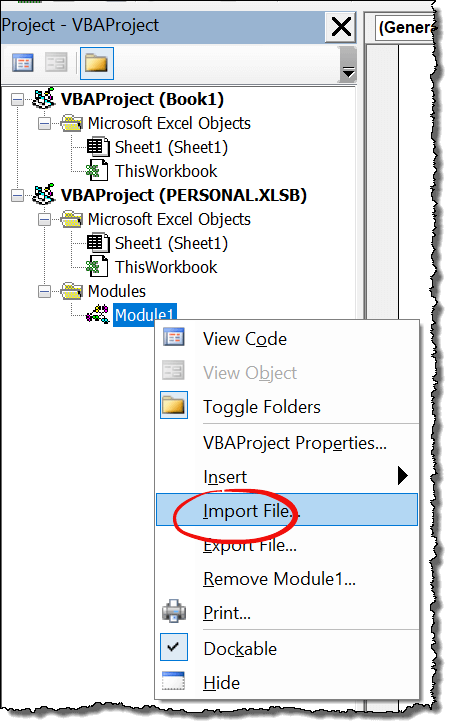
- Blader daarna door het modulebestand en klik op OK om te importeren.
Nu hebt u de nieuwe module in uw persoonlijke macrowerkmap waarin u alle VBA-codes heeft en deze kunt gebruiken vanuit de macrolijst.
(B) Kopieer en plak het Personal.xlsb-bestand in de map Opstarten
Als het nieuwe systeem waarnaar u alle codes wilt overbrengen geen persoonlijke macrowerkmap heeft, kunt u eenvoudig personal.xlsb kopiëren en plakken van het oude systeem naar de Excel-opstartmap van het nieuwe systeem.
Ja, dat is het.
Persoonlijke macrowerkmap verwijderen
Als u geen persoonlijke macromap wilt hebben, kunt u deze eenvoudig van uw systeem verwijderen. Het enige wat u hoeft te doen is de Excel STARTUP-map te openen en het bestand daar te verwijderen.
En als het PERSONAL.XLSB-bestand verborgen is, hoeft u het alleen maar zichtbaar te maken en vervolgens te verwijderen. Het wordt aanbevolen om de persoonlijke macrowerkmap te herstellen, zodat u deze later kunt herstellen.
Wat moet ik doen als ik een macro niet kan opslaan in mijn persoonlijke macromap?
Mogelijk kunt u geen macro opnemen in de Persoonlijke macrowerkmap. Het wordt echter niet geopend wanneer u Excel start.
In deze situatie moet u controleren of uw persoonlijke macromap niet onder “Uitgeschakelde items” staat. Als dit het geval is, moet u dit inschakelen. Om “Uitgeschakelde items” te openen, gaat u naar het tabblad Bestand ➜ Opties ➜ Invoegtoepassingen ➜ Beheren ➜ Uitgeschakelde items.
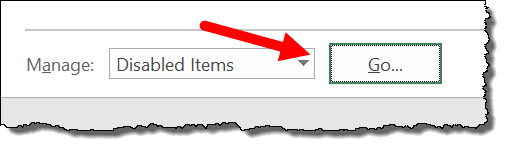
Vanuit dit dialoogvenster kunt u dit eenvoudig inschakelen.
Verberg het als Excel het elke keer blijft openen
Zoals u weet, wordt het bestand Personal.xlsb automatisch geopend wanneer u Excel opent, maar soms wordt het in plaats van als een verborgen bestand vooraan geopend.
Nou, je kunt hem laten verstoppen. Het enige wat u hoeft te doen is uw Excel-applicatie te openen, naar het tabblad Weergave te gaan, op “Verbergen” te klikken en “Persoonlijk” te selecteren.
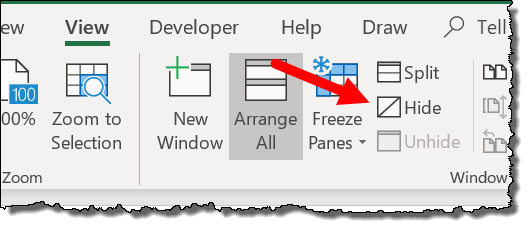
Klik aan het einde op OK. Sluit nu Excel en start het opnieuw. Dat is het.
Breng andere VBA-code over naar de persoonlijke macrowerkmap
Het is altijd het beste om uw macrocode op te slaan en te schrijven in Personal.xlsb, maar voor alle code die u heeft voordat u de PERSOONLIJKE MACRO-WERKBOEK maakt.
Dit ding is eenvoudig. Het enige dat u hoeft te doen, is een nieuwe module maken en vervolgens alle code erin plakken.
Vergrendel Personal.xlsb voor bewerking
Als u uw persoonlijke macrowerkmap wilt vergrendelen zodat deze niet kan worden bewerkt, volgt u eenvoudig de onderstaande stappen:
- Ga eerst naar waar u Personal.xlsb hebt, klik met de rechtermuisknop en open de eigenschappen ervan.
- Vink daarna op het tabblad “Beveiliging” het vakje “Alleen-lezen” aan.
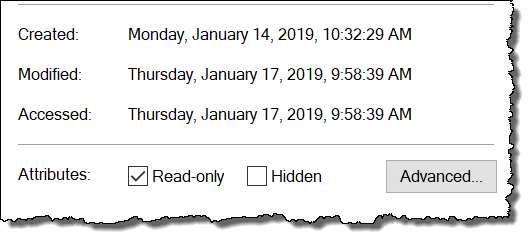
- Klik aan het einde op OK.
Zodra u dat doet, kunt u de macro ervan afspelen, maar u kunt er geen nieuwe macro in opnemen.
Aan het einde,
Een persoonlijke macromap kan handig zijn om alle belangrijke macro’s op één plek te beheren. De beste manier om een persoonlijk.xlsb-bestand te maken, is door er eenvoudigweg een macro in op te nemen. Ik hoop dat je deze VBA-tip hebt gevonden, zodat je VBA sneller kunt leren .
Maar vertel me nu één ding.
Hoe beheert u alle VBA-code die u gebruikt?
Zorg ervoor dat u uw mening met mij deelt in het opmerkingengedeelte. Ik hoor graag van u en vergeet alstublieft niet dit bericht met uw vrienden te delen, ik weet zeker dat zij dat zullen doen. zal waarderen.